Epilog Puls
Epilog Puls
och surfplattor med lätthet
Hur fungerar det?
3 enkla steg för att komma igång
-
1
Anslut din enhet
Designa i din favoritprogramvara och anslut till lasern via en bärbar dator eller surfplatta
-
2
Pulsgränssnitt
Finjustera dina inställningar och tilldela hastighet och effekt efter material
-
3
Börja gravering!
Skicka jobbet till lasern och tryck på go!
Bli uppkopplad
Anslut lasern till din enhet på ett av tre sätt: Wi-Fi, Ethernet eller USB. Installationsanvisningar för alla tre finns i vår installationsguide.
När användaren följer instruktionerna för sin enhet öppnar han eller hon ett webbläsarfönster, skriver in laserns IP-adress och trycker på enter. Appen laddas automatiskt och användarna kan sedan importera olika filer och skicka dem till lasern för bearbetning.
InstallationsguideWi-Fi
ethernet
usb
Lättanvänt gränssnitt
Dina favoritfiler och -enheter för konst, till din laser
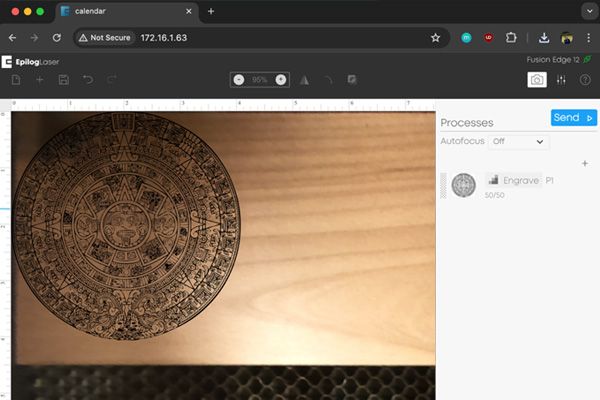
Utnyttja Iris-kameran
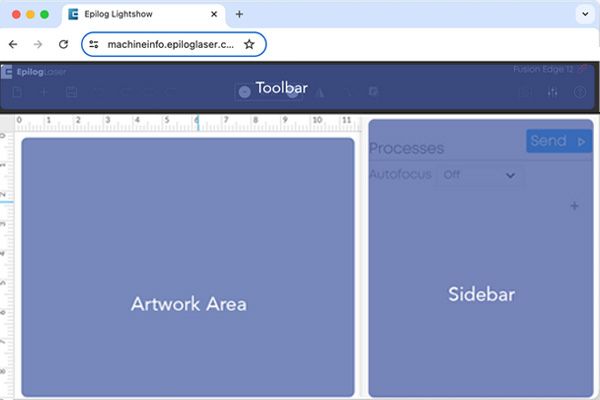
Redigering av gränssnittet
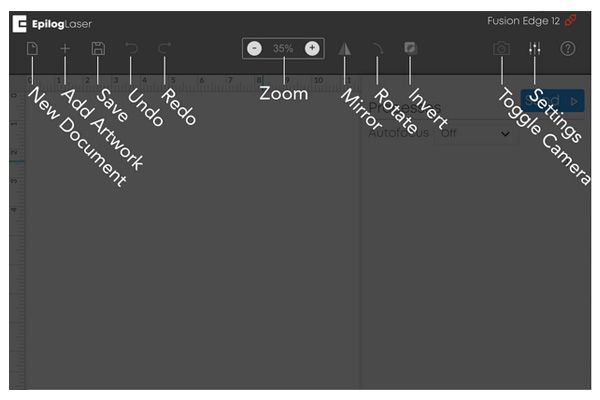
Verktygsfält för gränssnitt
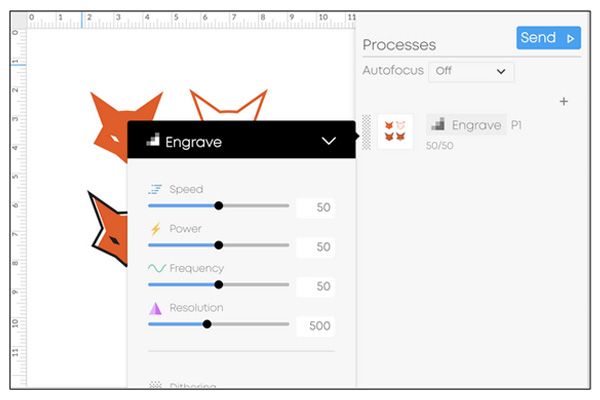
Redigera processinställningar
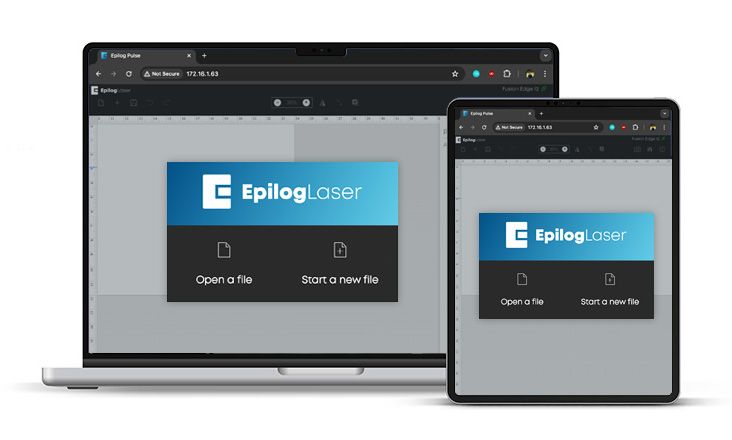
Nya enheter
Använd din bärbara dator eller surfplatta,
stödjer nu Mac OS
Pulse använder WebAssembly för att bearbeta grafik och generera laserinstruktioner, vilket är tillgängligt i alla moderna webbläsare.
Minimikrav för webbläsare:
Pulse är en webbläsarbaserad applikation som kan köras på alla operativsystem för stationära datorer (som macOS, Windows, Linux och ChromeOS).
- Chrome 91 eller senare
- Firefox 89 eller senare
- Safari 16.4 eller senare
- Edge 91 eller senare
Mobila enheter:
Pulse är för närvarande inte tillgänglig som en mobilapplikation men kan användas från webbläsaren på en mobil enhet. Prestandan varierar beroende på enhetens specifikationer, men som minimum behöver du:
- iOS 16.4 eller senare – Vi rekommenderar en iPad av 7:e generationen eller senare.
- Android 12 eller senare
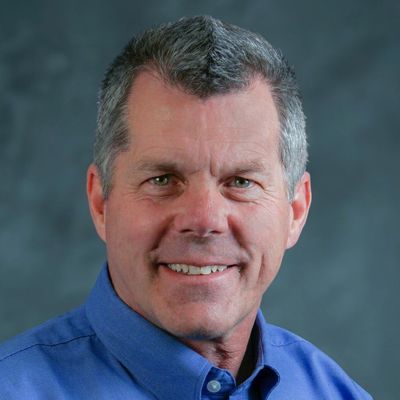
"Den här revolutionerande förbättringen har varit på gång länge. Den nya appen förändrar spelplanen inom laserbearbetning eftersom den gör det möjligt för våra användare att skicka jobb till lasern från sin Mac, PC eller surfplatta - alla enheter där man kan komma åt en webbläsare."
Frigör din kreativitet




Vanliga frågor
Du har frågor, vi har svar.
Filformat som stöds för närvarande är: SVG, GIF, BMP, JPEG, PNG och TIFF. Operatörerna kan använda nästan vilken programvara som helst, t.ex. Adobe Illustrator eller CorelDRAW, som gör det möjligt att exportera filer i dessa format och öppna dem direkt i Epilog Pulse.
Ja, det här är bara den första versionen. Vi planerar att lägga till nya och spännande funktioner för att förbättra din upplevelse av laserbearbetning.
Vill du ha inspiration?
Begär Gratis Prover och Information
"*" anger obligatoriska fält









